今回はiPhoneでTwitterアカウントに2段階認証を設定する方法を解説します。
最近は本当にアカウントの乗っ取り(不正アクセス)が多発しています。
外部アプリケーションの連携が原因なのであれば、連携を解除する事で解決するものの、中にはリスト型アタックと呼ばれるアカウントに直接不正アクセスをする輩もいます。
朝起きたら自分のアカウントにログインが出来なくなった!なんて事を防ぐ為にも、これから解説する2段階認証を是非設定してみてくださいね。
目次
2段階認証の準備
2段階認証を設定するには幾つかの準備が必要です。
公式Twitterアプリ
今回の解説ではiOS版公式Twitterアプリを使うので、事前にインストールと初期設定を終わらせておいてください。
基本画面の指示通りに進めば初期設定は終わります。
 Twitter
Twitter
カテゴリ: ソーシャルネットワーキング
無料
※最新価格はAppStoreを確認して下さい。
AppStoreからダウンロード
電話番号登録
2段階認証を設定するには、Twitterアカウントに電話番号を登録する必要があります。
以下の記事で登録方法を解説しているので、先にコチラを済ませておいてください。
2段階認証を有効化する手順
アカウントの設定を開く。
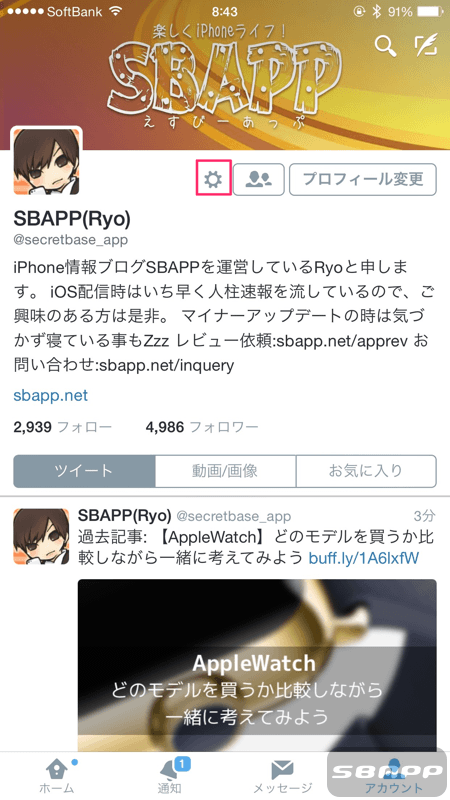
「設定」をタップ。
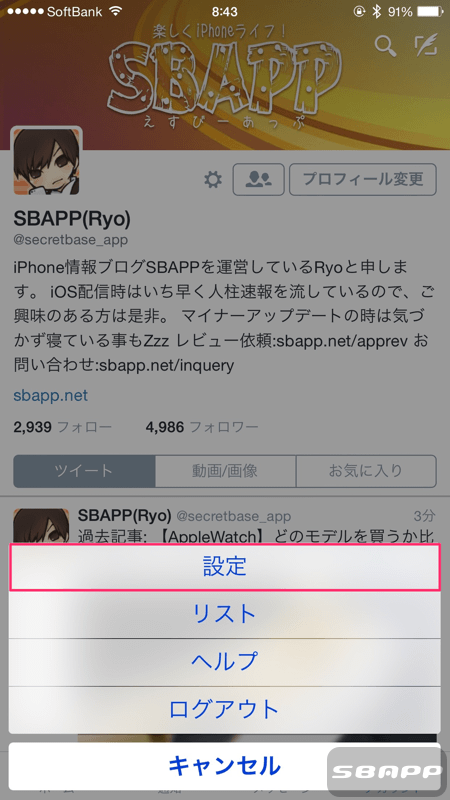
電話番号が登録済みの2段階認証を有効化したいアカウントをタップ。
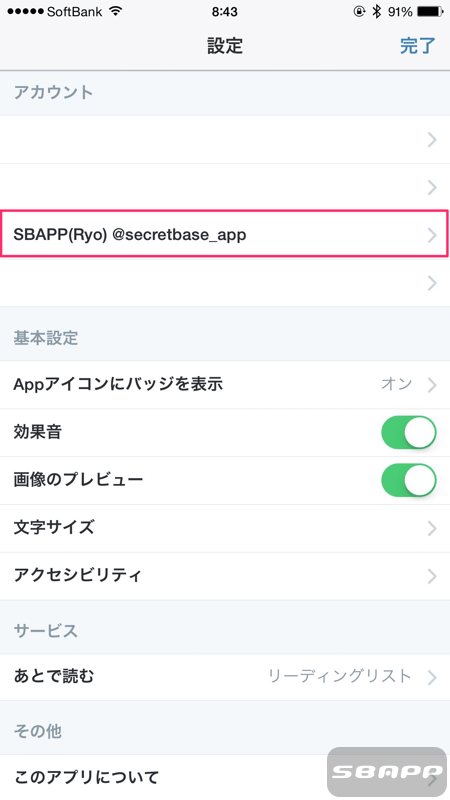
「セキュリティ」をタップ。
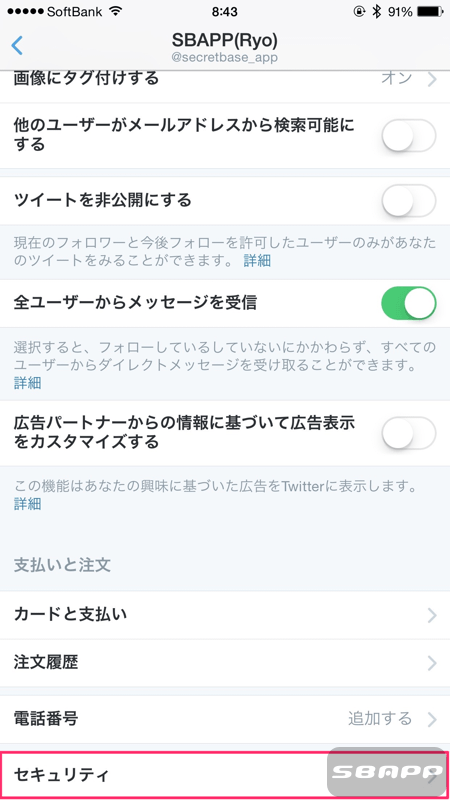
ログイン認証をオン(緑)にする。
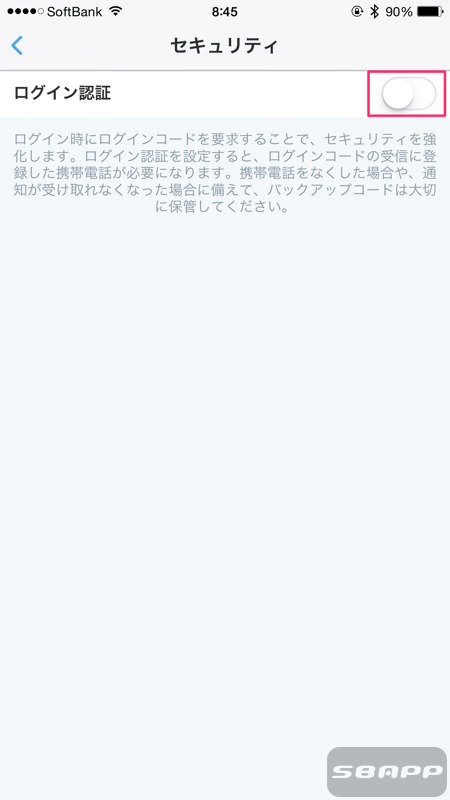
「確認」をタップ。
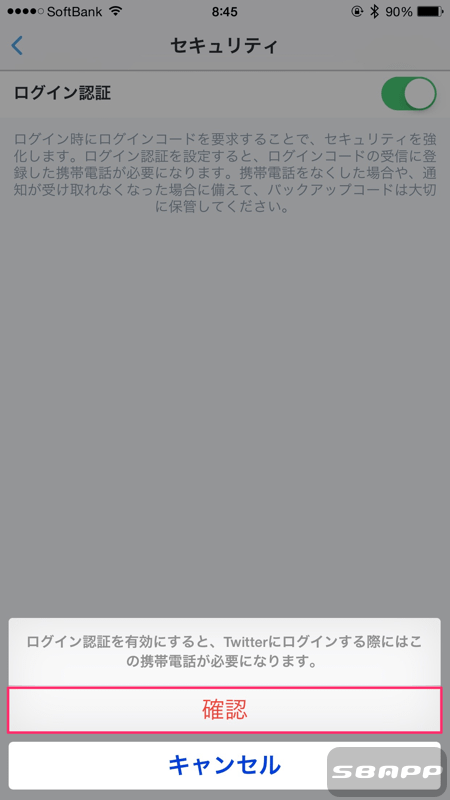
「OK」をタップ。
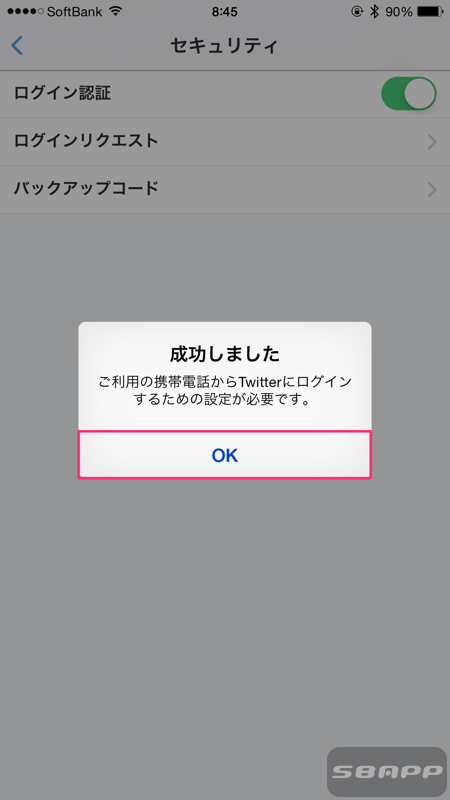
表示されるバックアップコードをメモなどに控えて下さい。
スリープボタン + ホームボタンでスクリーンショットとして保存しておくのもお勧めです。
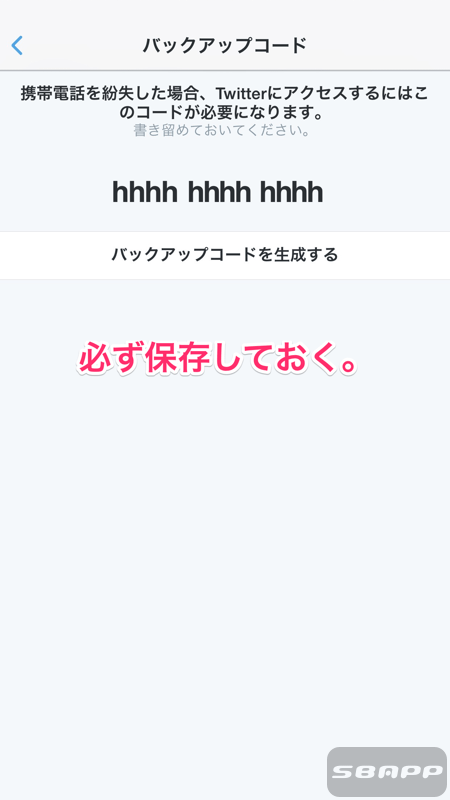
以上で2段階認証の設定は終了です。
とっても簡単ですよね。
2段階認証を使ってログインする方法
Twitterへログインを試みると通知が届くのでタップ。
※ 設定 → 通知 → Twitterで通知をオンにしておく必要があります。
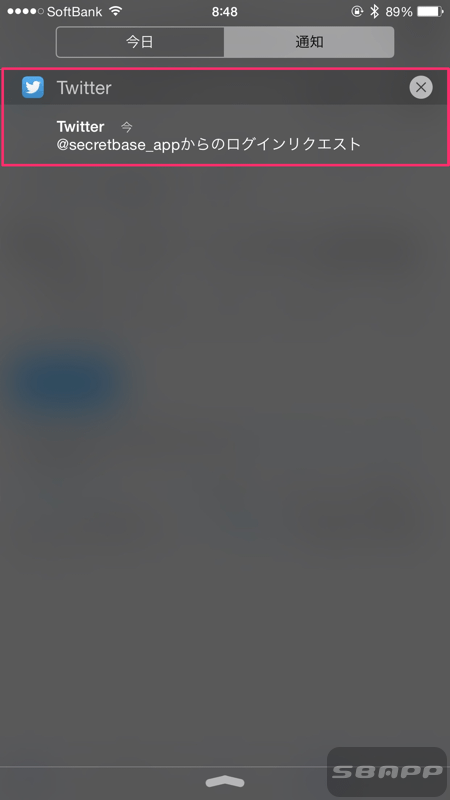
チェックボタンをタップするとログインを許可する事が出来ます。
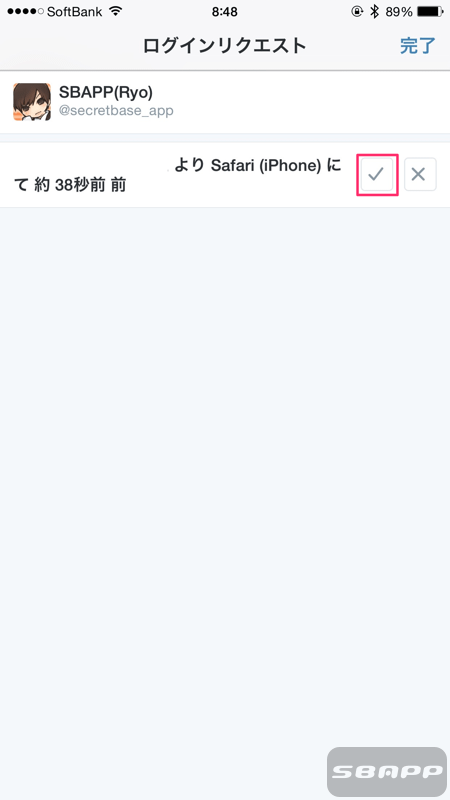
つぶやき

Twitterのセキュリティ対策として「連携アプリケーションの見直し」「強固なパスワードの設定」は良く見かけるんですが、2段階認証は不思議とあまり注目されていない気がします。
2段階認証を有効化しておけば、滅多な事が無い限り不正アクセスされる事は無いと思います。
但し、設定途中で表示されたバックアップコードは必ず現実のメモ帳などに控えておいてくださいね。
万が一iPhoneが壊れてしまい、Twitterにログインが出来ない時に使用する事になる大事なコードです。

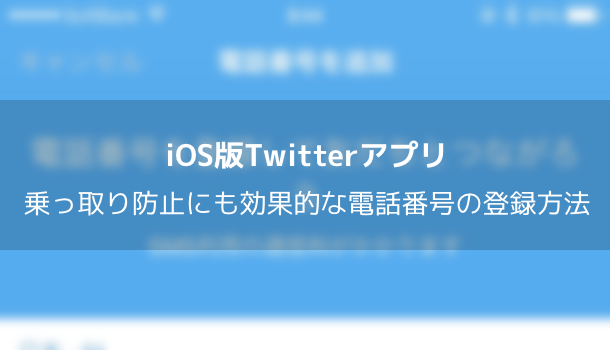
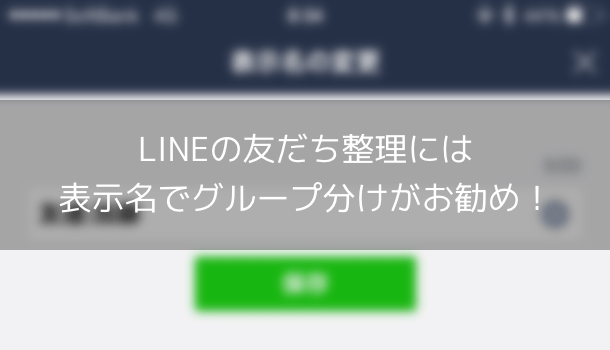
コメントを投稿する(承認後に反映)